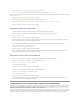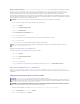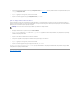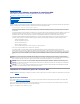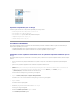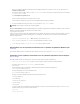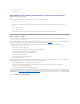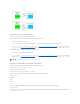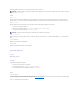Users Guide
Systèmesd'exploitationprisencharge
Lastationdegestiondoitexécuterl'undessystèmesd'exploitationprisenchargesuivants:
l Red Hat Enterprise Linux AS, ES, WS (version 4.0) 32 bits et 64 bits
l Microsoft Windows 2000 et Microsoft Windows XP
l Microsoft Windows Server®2003,éditionsWeb,StandardetEnterprise
l SUSE®Linux Enterprise Server 9 SP3 (x86_64)
l SUSE Linux Enterprise Server 10 (x86_64)
Procéduresd'installation
Lesprocéduresd'installationsuivantesfournissentdesinstructionsdétailléespourinstalleretdésinstallerl'utilitairedegestionducontrôleurBMCpour
chaquesystèmed'exploitationpriseencharge:
l Installation/Désinstallationsurdessystèmesfonctionnantsousunsystèmed'exploitationWindowsprisencharge
l Installation/Désinstallationsurdessystèmesfonctionnantsousunsystèmed'exploitationLinuxprisencharge
Installationsurdessystèmesfonctionnantsousunsystèmed'exploitationWindowsprisen
charge
Pourinstallerl'utilitairedegestionducontrôleurBMCsurunestationdegestionquifonctionnesouslesystèmed'exploitationWindows,effectuezlesétapes
suivantes:
1. Ouvrezunesessionavecdesprivilègesd'administrateursurlesystèmesurlequelvousvoulezinstallerlescomposantsdeSystemsManagement
Software.
2. Quitteztouslesprogrammesd'applicationouvertsetdésactivezleslogicielsdedétectiondevirus.
3. InsérezleCDDell Systems Console and Agent ou le DVD Dell Systems Management Tools and Documentation dans le lecteur de CD ou de DVD de votre
système.
Si le CD ne lance pas automatiquement le programme d'installation, cliquez sur le bouton Démarrer, puis sur Exécuter, puis tapez
x
:\windows\setup.exe (xétantlalettredelecteurdevotrelecteurdeCD).
L'écranInstallation de Dell OpenManage Station Management apparaît.
4. Cliquez sur Installer,modifier,réparerousupprimerManagementStation.
L'écranBienvenue sur l'assistant d'installation de Dell OpenManage Station Managementapparaît.
5. Cliquez sur Suivant.
Uncontratdelicencedelogicielapparaît.
6. SélectionnezJ'accepte les termes du contrat de licence si vous acceptez.
L'écranType de configuration apparaît.
7. SélectionnezInstallationpersonnalisée et cliquez sur Suivant.
L'écranInstallationpersonnaliséeapparaît.